Windwos7设置多用户同时连接远程桌面
发布时间:2022-10-31 13:47:40 来源: 纵横云
Windwos7设置多用户同时连接远程桌面
1.打开“运行”,输入gpedit.msc,打开本地组策略编辑器
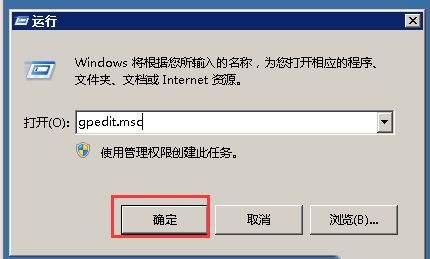
2.按计算机配置→管理模板→Windows组件→远程桌面服务→远程桌面会话主机→连接,进入到如图所示界面
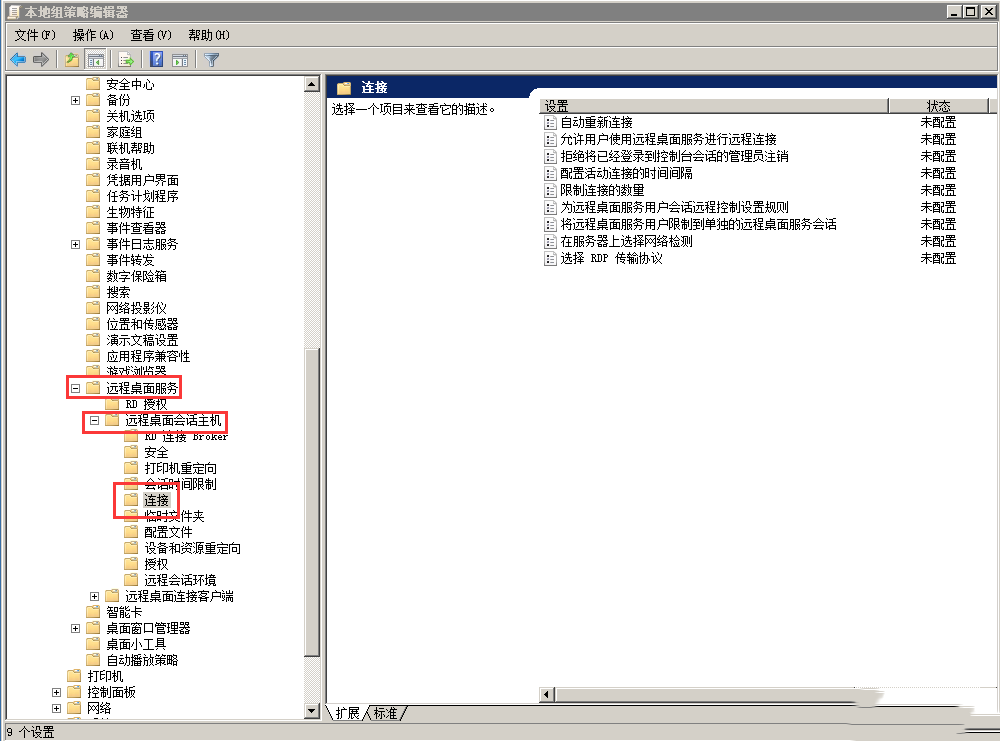
3.双击“限制连接的数量”
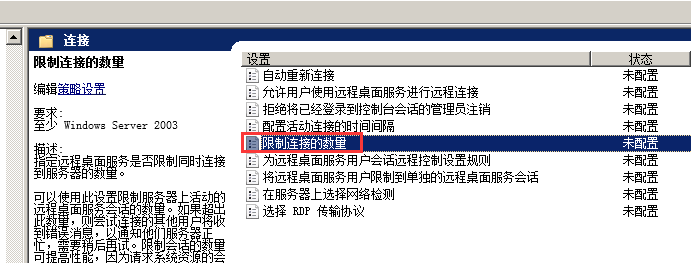
4.点选“已启用”,在“允许的RD最大连接数”设置为999999,然后点击“确定”
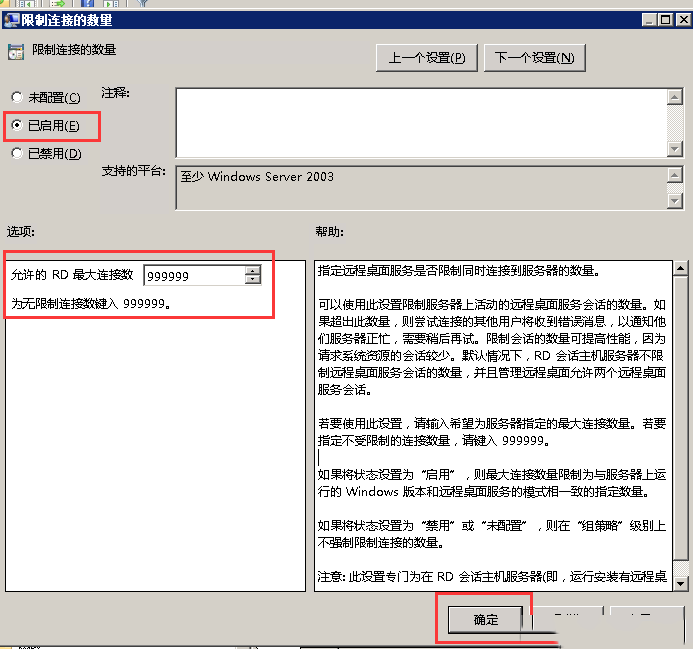
5.双击“将远程桌面服务用户限制到单独的远程桌面服务会话”
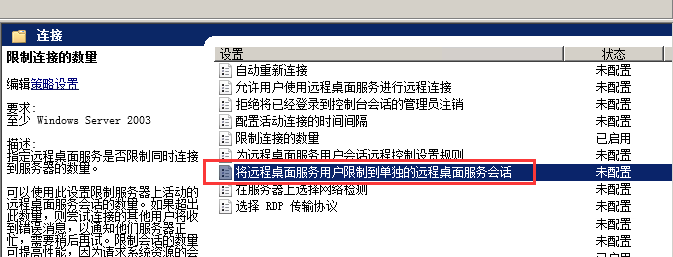
6.点选“已禁用”,然后点击“确定”即可
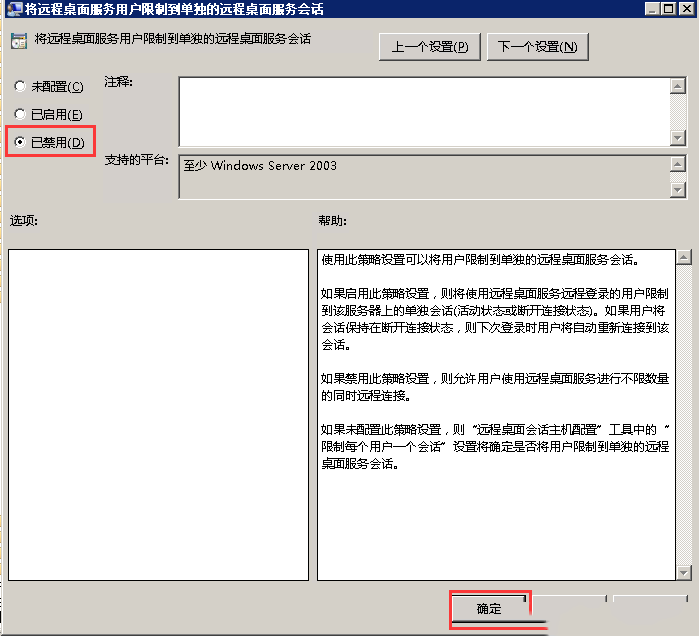
7.安装UniversalTermsrvPatch补丁破解远程功能限制
将UniversalTermsrvPatch补丁复制到机器中,右键“以管理员身份运行”
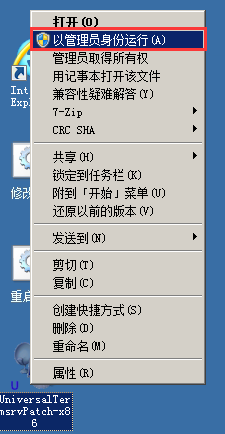
开启UniversalTermsrvPatch后,点击“破解”

提示Patch Success(成功),确认重启机器即可。
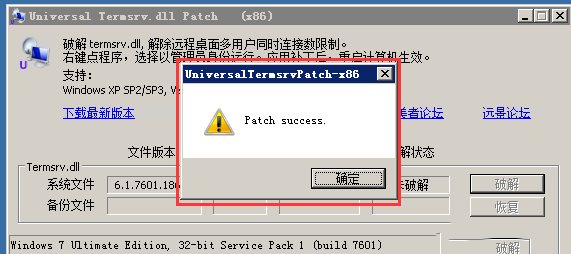
本文来源:
https://www.zonghengcloud.com/article/8041.html
[复制链接]
链接已复制
